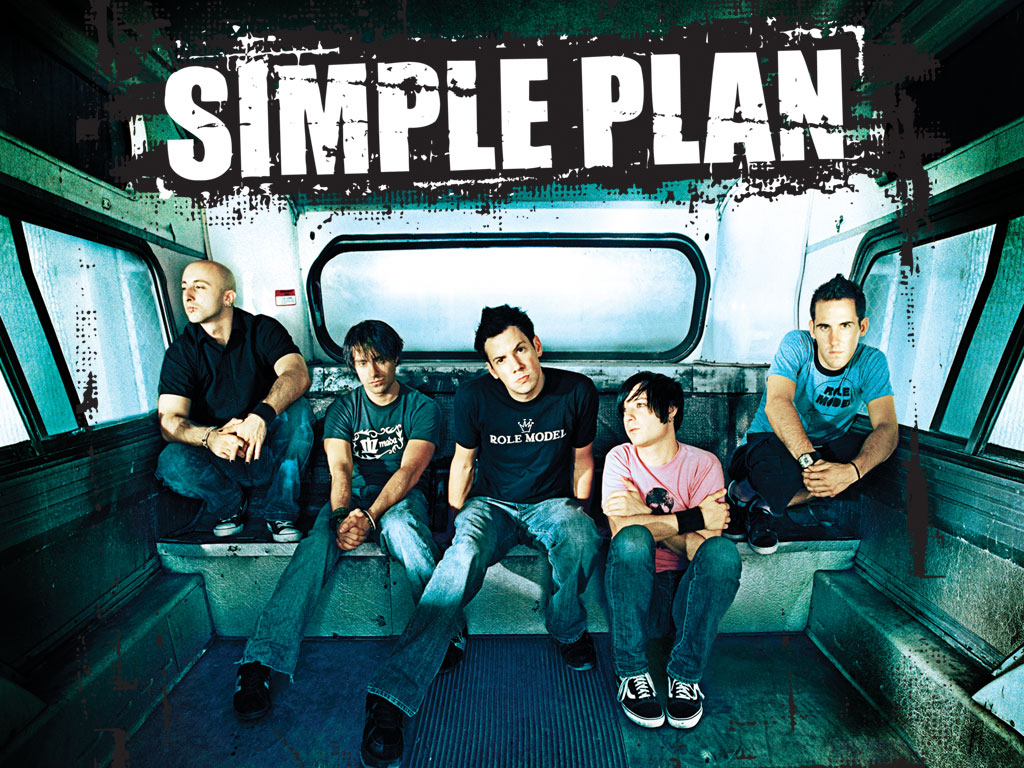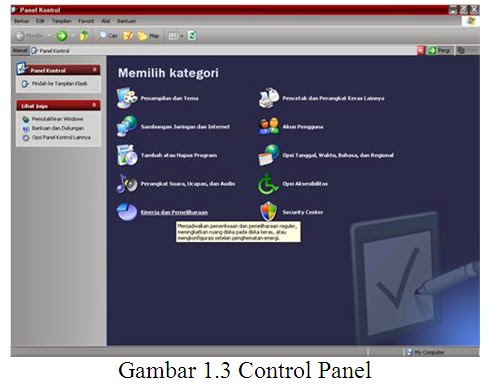Membuat Program Advanced
Multimedia Supplements dengan Program Java
Instalasi Java Mobile
Syarat system dan software yang
dibutuhkan untuk instalasi Java Mobile adalah :
- Menggunakan operating System Windows, Mac OS atau Linux
- Menggunakan software Textpad dan SUN JAVA™ Wireless Toolkit
Berikut langkah – langkah
Instalasi software-software tersebut di PC :
1. Instalasi JDK (versi berapa saja)
Instalasi JAVA pada Windows XP
· Download terlebih dahulu paket
java SDK dari http://java.sun.com/j2se
jika belum ada
· Jalankan paket java tersebut setelah di
download
· Ikuti perintahnya sampai
instalasi selesai (jangan khawatir instalasi ini mudah untuk diikuti setiap
perintahnya)
· Setelah selesai instalasi buka command prompt anda dan ketikkan “ java “
Jika
terdapat tampilan
maka
instalasi java anda telah berhasil
· Langkah selanjutnya untuk setting path
compiler java anda :
Buka control panel
Pilih Sistem
Pilih tab Advance / Tingkat
Lanjut
Pilih Environtment Variabel / Variabel Lingkungan
Pada daftar Variabel sistem, kolom variabel pilih variabel path
Klik Edit, tambahkan pada field Nilai Variabel dengan url dimana folder
bin dari JAVA anda disimpan dan diakhiri dengan “ ; “
Contoh : C:\Program Files\Java\jdk1.5.0\bin; ->> untuk JAVA SDK
versi 5
Jika sudah tekan OK
· Untuk cek apakah setting path anda berhasil
buka command prompt
· Ketikkan “ javac “
· Jika hasilnya seperti dibawah maka anda
berhasil setting path compiler java anda
- Instalasi Textpad (versi berapa saja)
Anda bisa
download dari sumber manapun. Instalasinya pun sangat mudah. Hanya klik
next-next saja sampai proses instalasi selesai.
- Instal Wireless Toolkit (versi berapa saja)
Anda bisa
download disini http://java.sun.com/products/j2mewtoolkit.
Instalasinya sama seperti menginstal Textpad diatas.
MEMULAI PROGRAM JAVA MOBILE
Membuat Aplikasi Simple Advanced
Multimedia Supplements
Berikut ini, kita akan belajar membuat sebuah aplikasi Advanced
Multimedia Supplements berbasis
mobile dengan menggunakan java.
Alat dan Bahan :
- Sun Java
(TM) Wireless Toolkit 2.5.2_01 for CLDC atau bisa gunakan yang lainnya.
Untuk menginstallnya, kita harus install dulu jdk.
- Notepad++.
Langkah – Langkah :
- Kita jalankan dulu Sun Java (TM) Wireless Toolkit 2.5.2_01 for CLDC. Setelah itu, klik New Project, di ProjectName kita ketikkan nama project kita, misalnya AdvancedMultimediaSupplements, di MIDlet Class Name ketikkan tulisan yang sama, Lalu klik Create Project.
Selanjutnya akan muncul kotak dialog setting,
kita klik OK saja.
Setelah itu akan tampil tulisan
seperti ini :
Creating project
"AdvancedMultimediaSupplements"
Place Java source files
in "C:\Documents and Settings\Windows
XP\j2mewtk\2.5.2\apps\AdvancedMultimediaSupplements\src"
Ket: Disinilah
tempat kita menyimpan source atau koding program yang kita buat yaitu pada
direktori SRC
Place application
resource files in "C:\Documents and Settings\Windows
XP\j2mewtk\2.5.2\apps\AdvancedMultimediaSupplements\res"
Ket: Disinilah
tempat kita menyimpan file gambar atau animasi yang kita buat yaitu pada
direktori RES
Place application
library files in "C:\Documents and Settings\Windows
XP\j2mewtk\2.5.2\apps\AdvancedMultimediaSupplements\lib"
Ket: Disinilah
tempat kita menyimpan file fungsi yang kita buat yaitu pada direktori LIB
2. Setelah Textpad berhasil dibuka, buka beberapa file dibawah ini lalu simpan di direktori
"C:\Documents and Settings\Windows XP\j2mewtk\2.5.2\apps\AdvancedMultimediaSupplements\src"
===> DOWNLOAD FILE DISINI <==
Selanjutnya Kita kembali lagi
ke Sun Java (TM) Wireless Toolkit
2.5.2_01 for CLDC.
- Di sini, kita klik Build untuk mengetahui apakah program yang kita buat sudah benar atau belum. Jika masih terdapat kesalahan maka perhatikan kesalahannya pada baris kesalahan dan lokasi kesalahan yang ditunjukan pada layar konsul. Perbaiki kesalahan program tersebut hingga selesai simpan dan ulangi Build kembali. Setelah proses build selesai jika tidak terdapat kesalahan, klik Run. Kita bisa coba jalankan aplikasi buatan kita.
Langkah selanjutnya adalah
membuat Package. Untuk menjalankan aplikasi ini di handphone kita harus membuat
file .jad , file inilah yang nantinya akan kita pindahkan ke handphone dan kita
instal di handphone.
Langkah-langkah pembuatan file
.jad
- pilih Project
- pilih Package
- pilih Create Package
Maka file .jad akan tercipta, dan
file tersebut disimpan di dalam direktori bin
Selamat Mencoba dan Semoga
bermanfaat.